苹果手机是广为人知的智能手机品牌之一,其独特的iOS系统为用户提供了许多方便实用的功能,其中iPhone手写短信功能是许多用户所青睐的特色之一。通过设置苹果手机,用户可以方便地使用手写输入来发送短信,不仅可以提高输入速度,还能使文字更加个性化。如何在iPhone手机上设置手写输入功能,并且如何正确地使用手写短信功能呢?接下来我们将详细介绍。
iPhone手写短信怎么用
操作方法:
1.打开手机,滑开手机底部的 控制中心,然后把 锁定竖排方向 关闭
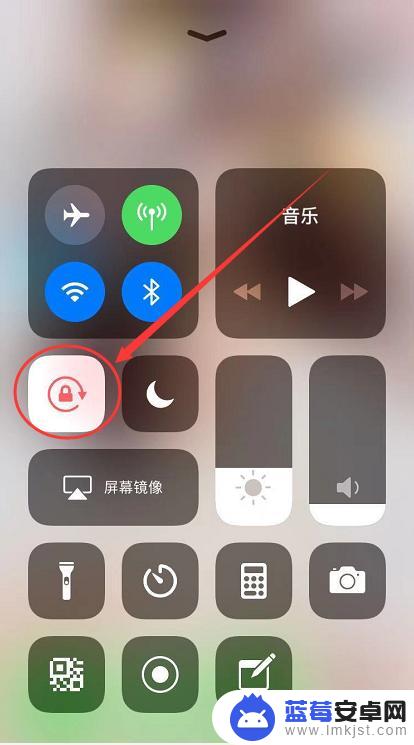
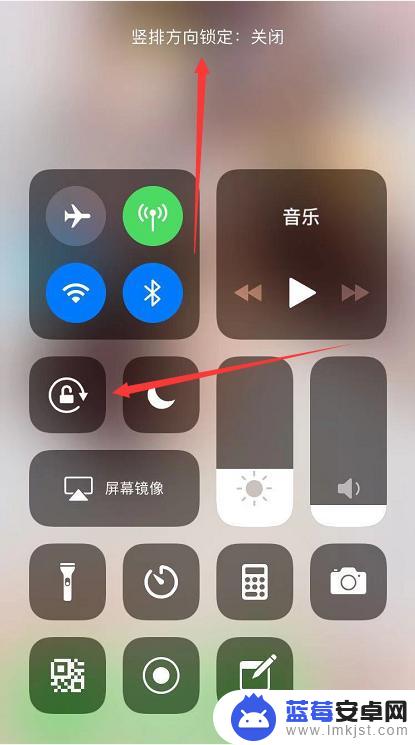
2.然后打开手机里的信息,手机横排放置,这样才键盘的右下方就可以看见有个手写的图标,如下图
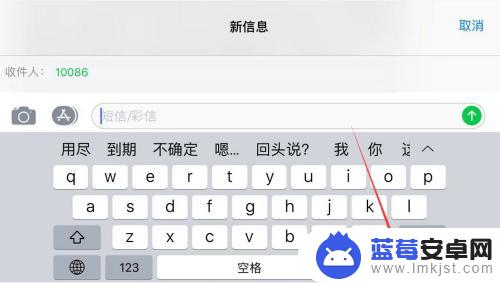
3.点击手写图标,进入到手写编辑页面。在页面中间空白板上面手写文字,然后在页面的右上角就可以看到手写的阅览效果,确认后点击完成,如下图
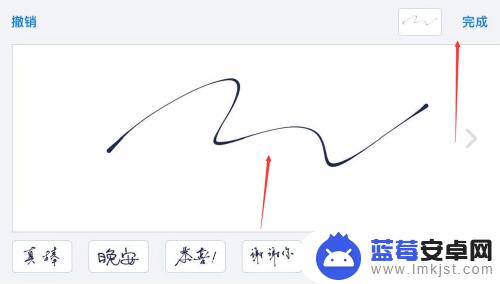
4.点击完成之后就会返回短信编辑页面,在信息编辑栏里面就可以看到你刚刚手写的文字信息啦。点击发送即可
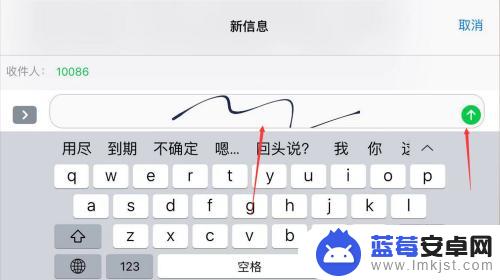
5.在手写空白板的下方,还有一些系统自定义手写字。如果有你要的文字,直接点击选择即可,如果觉得这个手写字太撩草,或者是想要备注其他话语,在手写文字的下方有个 添加注释或发送,如下图
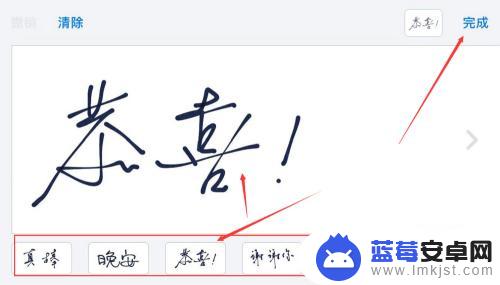
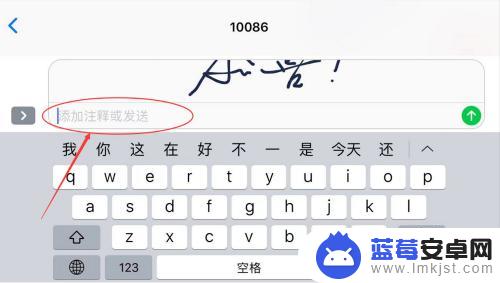
6.编辑好之后,点击发送,屏幕会出现彩蛋惊喜哦,如下图。

以上就是苹果手机发信息手写怎么设置的全部内容,还有不清楚的用户就可以参考一下小编的步骤进行操作,希望能够对大家有所帮助。












